js打开网页全屏显示
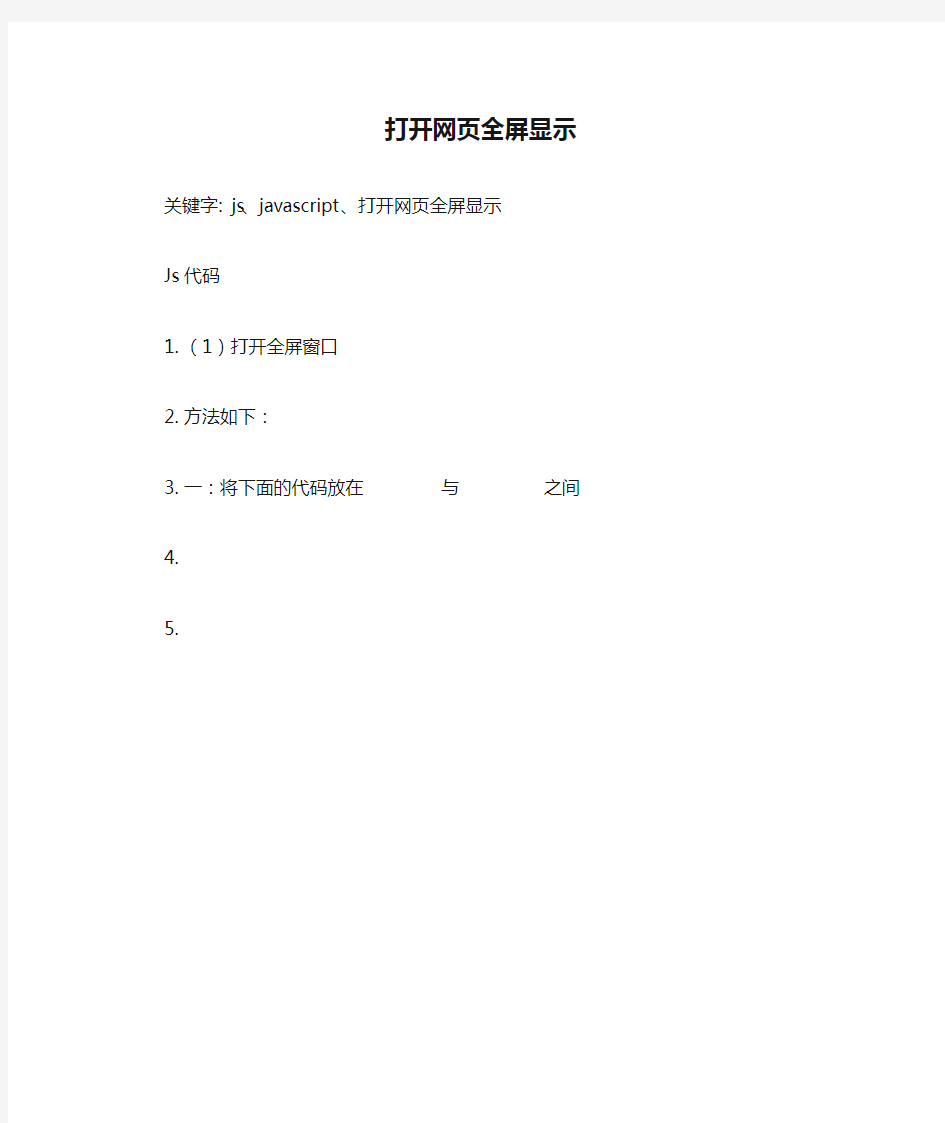
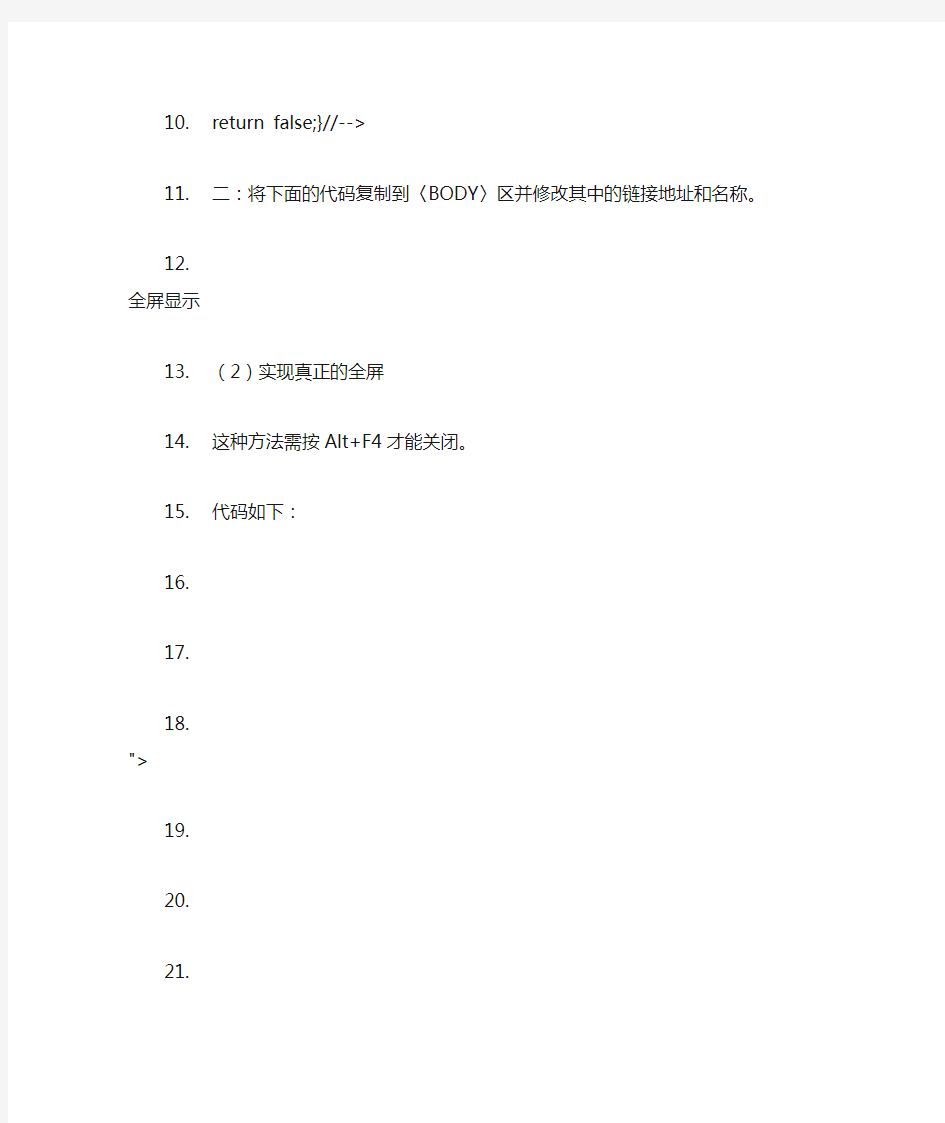
打开网页全屏显示
关键字: js、javascript、打开网页全屏显示
Js代码
1.(1)打开全屏窗口
2.方法如下:
3.一:将下面的代码放在
与之间4.
11.
12.二:将下面的代码复制到〈BODY〉区并修改其中的链接地址和名称。
13.全屏显示
14.
15.(2)实现真正的全屏
16.这种方法需按Alt+F4才能关闭。
17.代码如下:
18.
19.
20.
21.
22.
23.
24.
27. 28. 29. |
32.
33.
34.
35.(3)效果同上
36.将下面的代码贴到body之间,即可实现同上的效果,关闭的方法也同
上。
37.
38.
45.
46.详解下列收集的代码:
47.(4)瞒天过海法-javascript
48.
49.我们知道,显示器的分辩率大小决定了我们看到的程序窗口的面积大小,
分辩率越大,窗口面积越大,看到的内容就越多。但并不是说显示面积越大就越好,因为分辩率的变化会带来菜单文字的变化,可能会影响软件界面的字体美观。此乃题外话,就不细说了。浏览器同样是一种程序,其窗口的大小,我们可以利用脚本语言来控制调整,这样我们就可以实施瞒天过海法来达到全屏目的,方法是在网页文件的头部,也就
是 < head > 与 < /head > 标签之间加上下面这段 javascript 代
码:
50.< script >
51.< !--
52.function omiga_window(){
53.window.open("12.htm","","fullscreen=1,menubar=0,toolbar=0,direc
tories=0,location=0,
54.status=0,scrollbars=0")
55.}
56.//-- >
57.< /script >
58.代码功能是由一个网页调出另一个浏览器窗口,加上设置语句,设置新窗
口的大小为全屏,然后新的网页内容就显示在此窗口里,借此实现了全屏。
59.不要忘记在网页文件的 < body > 标签里加上加载网页里调用函数的代
码。代码设置如下:
60.
>
61.
62.(5)借尸还魂法
63.
64.可能有些朋友见到代码就害怕。告诉你,不怕!不懂脚本代码的我们可以
使用 Dreamweaver 的插件,借尸还魂!实现全屏!
65.首先我们到点击下载“MFX-ful lscreen.mxp”插件到自己的硬盘里,接
着打开 Dreamweaver4 菜单栏“Commands”,选择“Manage Extensions”
命令,打开插件管理工具“Macromedia Extension Manager”,按
“Ctrl + i”快捷键把插件安装好。
66.接下来的事情就相当轻松了,重新启动一次 Dreamweaver4 ,按
“Shift + F3”打开行为面板,再按快捷键“Ctrl + Tab”进入源代码窗口,点击行为面板的加号按钮,在弹出的菜单中选择“MFX”里的
“MFX-f ullscreen”命令马上可以看到 < head > 和 < /head > 是加入了全屏的代码,同时 < body > 里也加入了“onLoad”加载函数。
按 F12 就可以看到全屏的效果。注意,没有进入源代码窗口该命令呈灰色,是不可选的。
67.没有插件的朋友可以复制以下代码到网页文件:
68.
89.
90.当然,
里也加入了“onLoad”加载函数,代码如下:91.
92.看了前面的两种方法,分析源代码,我们注意到,都必须先打开一个原来
的窗口,我们称之为A,然后再调出一个新的浏览器窗口,我们称之为B。
当 B 窗口打开时,就实现全屏了,并且位于最前面。但前面的两种方法都没有把原来的窗口 A 窗口关闭。我们可以在 < body > 里加入关闭的代码“onBlur="self.close"”或者
“onBlur="javascript:window.closer()"”。可是,此两种关闭都会弹出一个关闭的提示框。无疑它影响了整个网页的显示效果!有办法解决么?
当然有!请看下面的返璞归真法
93.
94.(6)返璞归真法
95.
96.此法是最完美的一种全屏方式,实现代码与相应简单,一个完整的全屏网
页代码如下:
97.
98.
99.
100.
101.
108.
109.
110.
111.
112.
113.
114.全屏!
115.
116.
117.实现全屏的代码跟之前的两种方法相类似,差别就在于可以自动关闭原来的A窗口,并且不出现提示。不出现提示的奥妙在于 < body > 标签里的:
118.onblur="focus();closes.Click();"
119.以及< body >和< /body >之间的:
120.
121.
122.
123.要实现返璞归真完美全屏方式,不要漏了上面两段代码哟!
部分网页打不开的解决方法
我们上的时候有时候会出现部分网页打不开的情况,有些网站网页或者二级网页打不开,或者是虽然网页可以打开,但是却无法正常的加载,导致这些问题的出现在原因上是比较多的。下面我们就来具体的了解一下。 部分网页打不开的原因 上网中突然出现这种情况,在一开始的时候课可能会以为是网站服务器出现问题,但是对网站输入了ping命令之后却发现是可以正常进行运行的,我们先来总结下不能上网的原因,如果是无法连接网络的话我们就要看下是不是网络连接的问题了。 1、浏览器问题 浏览器如果在运行的时候遭到恶意修改、在浏览器本身出现了一些问题的话就会影响到浏览了;或者是浏览器发生被恶意修改破坏的情况也是会使得无法正常的浏览网页的。 2、DNS解析故障 在部分网页打不开的时候我们可以先尝试用IP地址来访问,如果能够正常访问的话那么基本上就是DNS的问题,造成DNS的问题有很大的可能是我们在连网的时候获取DNS 出错或DNS服务器本身问题,这个时候我们需要做的就是要手动指定DNS服务。 3、路由器或者网卡方面出现了问题
如果是因为路由器或者是网卡出现了问题的话,使得没有办法和ISP的DNS服务连接,这个时候我们需要做的是先把路由器关一会再开,或者是重新对路由器进行设置。 除了上面两个方面之外还有可能是宽带服务没有设置好以及Hosts文件被篡改而导致的网页没办法打开。 部分网页打不开的解决方法 浏览器问题,有很大的可能就是我们的浏览器上出现了数量众多的缓存,或者浏览器在运行的是发生了恶意修改的情况,这个时候我们需要做的就是要清空缓存,并恢复初始化。 然后,我们直接按下CTRL+F5或者是关闭我们发生了问题的浏览器,然后再重新打开,在进行了这个操作之后,部分网页打不开的问题基本上就可以解决了,再次运行的时候就可以正常打开网页了。 有想法没技术怎么办?上汇桔网。在商业大数据的环境下,帮助企业转型,让数据掌握在商家手里,汇桔网精选全国专业开发公司,让互联网商业变得更简单,专业铸就一流品质。您的需求,我们全力满足,点击进入汇桔网咨询。
常见的网页打不开的原因及解决方法
常见的网页打不开的原因及解决方法 导读:我根据大家的需要整理了一份关于《常见的网页打不开的原因及解决方法》的内容,具体内容:有的用户在浏览网页的时候就遇到过网页打不开的问题,其实引起这个故障的原因有很多,下面我就为大家介绍一下具体的原因分析及解决方法吧,欢迎大家参考和学习。网页打不开问题解决方法... 有的用户在浏览网页的时候就遇到过网页打不开的问题,其实引起这个故障的原因有很多,下面我就为大家介绍一下具体的原因分析及解决方法吧,欢迎大家参考和学习。 网页打不开问题解决方法 一、IE浏览器本身的问题 当IE浏览器本身出现故障时,自然会影响到浏览了;或者IE被恶意修改破坏也会导致无法浏览网页。这时可以尝试用"IE修复"来修复(建议到安全模式下修复),或者重新安装IE。 二、病毒感染XP系统的应用层网关服务导致网页打不开解决方法: 出现只能上QQ不能开网页的情况,重新启动后就好了。不过就算重新启动,开7到8个网页后又不能开网页了,只能上QQ。有时电信往往会让你禁用Application Management服务,就能解决了。 这是由于某种不明病毒感染XP系统的应用层网关服务(Application Layer Gateway Service)导致XP系统用户打不开网页,在病毒感染之后,该服务会在每次系统启动时自动启动,并在后台产生一个alg.exe的进程,
只要手动关闭该应用层网关服务,即可解决该问题:单击"控制面板"--单击"管理工具"--双击"服务"图标--双击第二项"Application Layer Gateway Service"服务项--在启动类型中选择已"禁用"--单击"应用"--单击"停止"--单击"确定"--重启操作系统即可。 三、ADSL宽带,部分网页打不开 点击开始菜单里的"运行",输入"regedit"后回车,进入注册表。依次展开 {HKEY_LOCAT_MACHINE\\System\\CurrentControlSet\\Services\\Class NetTrans},会看到包含几个000X的子项,寻找含有键名为"DriverDesc",键值为"TCP/IP"的000X主键,该键里有该计算机的网络属性设置,如IP 地址192.168.0.XX,网关192.168.0.1,子网掩码255.255.255.0等。在该键下新建"DWORD值",命名为"MaxMtu",修改键值为十进制的1450,设置毕重新启动计算机,客户机就可以访问原来访问不了的站点了。 四、网络设置不当引起无法打开网页 这种原因比较多出现在需要手动指定IP、网关、DNS服务器联网方式下,及使用代理服务器上网的,利用路由等无需设置IP的。仔细检查计算机的网络设置,不同情况不同设置。 另外,网络协议和网卡驱动的错误也会使得IE无法浏览,可能是网络协议(特别是TCP/IP协议)或网卡驱动损坏导致,可尝试重新网卡驱动和网络协议。 五、DNS服务器的问题
5种网页跳转方法详解
5种网页跳转方法详解 网页自动跳转,是指当用户访问某个网页时,被自动跳转到另一个网页中去。网页自动跳转的主要作用是 ,当域名变更后,或者网站里的一个或多个网页被删除后,可以使用这种方式将用户引导到其它正常的网页 中去,从而留住用户。 不过,现在有许多人利用网页自动跳转来进行作弊,欺骗搜索引擎,从而实现提高网站搜索引擎排名的目的 。比较典型的方式是:先做一个“桥页”,当搜索引擎收录了这个桥页,并有较高排名时,桥页中再使用网 页自动跳转方式,将用户引导到用户本来无意访问的其它网页中去。 下面介绍一下5种常见的网页自动跳转方法,以及搜索引擎对这些跳转方法的辨识能力。 第一种网页自动跳转方法:Meta Refresh自动跳转法 在网页的head区域的Meta Refresh标签中,加入自动跳转代码,可实现网页的立即或延时自动跳转。 示例如下: (META http-equiv=Refresh content=10;url=https://www.360docs.net/doc/2c3271115.html,/) 上述html代码中的“10”是延时跳转的时间,单位是秒。如果设为0,就表示立即跳转。 “https://www.360docs.net/doc/2c3271115.html,”是跳转的目标地址,可以是同一域名下的站内相对路径,也可以是不同域名的 站外地址。 由于搜索引擎能够读取HTML,所以对于这种自动跳转方法,搜索引擎是能够自动检测出来的。
至是会不会被视为作弊,则主要看跳转时间。如果跳转时间为0,就可能会被视为作弊,从而受到惩罚。如 果有时间延迟(一般3秒以上),就会被视为正常应用。 第二种网页自动跳转方法:body onload自动跳转法 在网页加载时通过onload事件指定parent.location进行自动跳转。 示例如下: 这种方法与第一种方法一样,能够被搜索引擎识别。 第三种网页自动跳转方法:javascript自动跳转法 javascript可以实现网页的自动跳转,如果要实现立即跳转,将跳转代码放在网页的head区域即可。 示例如下: (SCRIPT language=javascript> location.replace("https://www.360docs.net/doc/2c3271115.html,/html/gov2/") 其中的“https://www.360docs.net/doc/2c3271115.html,/html/gov2/”是重定向目标地址。 由于搜索引擎无法解析javascript,所以搜索引擎便无法识别用javascript 脚本进行的自动跳转。 第四种网页自动跳转方法:表单自动跳转法 对于表单大家都很熟悉,就是将表单中填写的内容,提交到action参数中指定的URL地址中,目标URL再对接 收到的数据进行处理。利用这一点,我们可间接的实现网页跳转,只不过,我们并不需要提交任何表单内容 。再结合javascript脚本,可以对表单进行自动提交。 示例如下: (FORM name=form1
js打开网页全屏显示
打开网页全屏显示 关键字: js、javascript、打开网页全屏显示 Js代码 1.(1)打开全屏窗口 2.方法如下: 3.一:将下面的代码放在
与之间 4. 11. 12.二:将下面的代码复制到〈BODY〉区并修改其中的链接地址和名称。 13.全屏显示 14. 15.(2)实现真正的全屏 16.这种方法需按Alt+F4才能关闭。 17.代码如下: 18. 19. 20. 21.| 27. 28. 29. | 30.
25种能改善并提高网站浏览量的方法(精)
25种能改善并提高网站浏览量的方法 实用性/方便浏览 如果人们不能方便的使用你的网站,他们就不会对你的网站产生兴趣。 1 . 网站导航:你的网站导航要易于使用。你要确保新访问者能够通过你的网站导航简单方便并且快速的找到他所要的内容。 2 . 搜索框:如果你没有一个搜索框,我建议你最好加一个上去,导航有时是不够用的。加一个搜索框可能要很久,但如果像我一样在网站上加入 google 搜索框这种第三方搜索框却是很快的。 3 . 点击这里:把你网站上所有的“点击这里” 都改掉,访问者不会通过点击“点击这里”来了解里面的内容,最好用下载的盈利/亏损图或每个月的文章归档等代替“点击这里”。 4 . Title(标题) & Alt Attributes(图片 alt 属性):如果你还没有使用它,最好现在就使用,并把它加入导航页等一切页面。这里还有一篇详细说明:Proper Use of ALT and TITLE Attributes 。 5 . 通用性:如果你网站上有一些不好的代码,例如:设置浏览器窗口大小、在新的窗口打开新的页面等,这可能会使访问者感到反感,最好把他们去掉。搜索引擎优化 - SEO 1 . 标题:在你的各个页面发入相关但不相同的标题( tag ),检查它们是不是简短并能够表达文章的内容。 2 . 内部链接:在你的网页内多使用内部链接,这个外部链接是一样重要的。 3 . 加强关键词:这可能是最容易的事了。加强一些关键词和短语,加上一些特别的标签(比如说加粗字体和斜体),不过这也不能使用的过于频繁。 4 . Headers :正确使用报头(在语义、逻辑上)也可产生意想不到的效果。H1 是很重要的,尽量用一些关键词。 5 . 请勿过度 SEO 。 设计/开发过程 1 . 外观/图片:尽你最大的努力使你的网站看起来美观漂亮,但是不要忘记,这些外观/图片要适合你的网站,而且还要考虑到网络速度方面的问题,不是每个人的网络都像你一样快。 2 . 从最基础的开始设计:你不需要一开始就用设计软件去做设计,最好的办法就是先用笔在纸上画出大概的排版,你能确认各个元素的位置,美观可以以后再考虑。(可参考 CSS 教材:18 步改变你网站的 css ,使你从初学者成为高级用户)
打开网页时,网页不能占全屏是怎么回事
运行Regedit 打开注册表 打开网页时,网页不能占全屏是怎么回事 1:IE窗口最大化:拖放窗口方法要注意。 把打开的IE窗口用鼠标拖右下角至最大,先把其它IP窗口(不管大小)关闭,最后一个关闭拖至最大的窗口,再打开就最大了。 鼠标右键点任务栏IE图标->属性->运行方式选择最大化->应用 2: 【故障现象】每次打开的新窗口都是最小化窗口,即便单击“最大化”按钮后,下次启动IE 后新窗口仍旧是最小化的。 【故障点评】IE具有“自动记忆功能”,它能保存上一次关闭窗口后的状态参数,IE本身没有提供相关设置选项,不过可以借助修改注册表来实现。 【故障解决】 ①打开“注册表编辑器”,找到[HKEY_ CURRENT_USER\Software\Microsoft\Internet Explorer\Desktop\Old WorkAreas],然后选中窗口右侧的“OldWorkAreaRects”,将其删除。 ②同样在“注册表编辑器”中找到[HKEY_CURRENT_USER\Software \Microsoft\Internet Explorer\Main],选择窗口右侧的“Window_Placement”,将其删除。 ③退出“注册表编辑器”,重启电脑,然后打开IE,将其窗口最大化,并单击“往下还原”按钮将窗口还原,接着再次单击“最大化”按钮,最后关闭IE窗口。以后重新打开IE时,窗口就正常了! 方法二:先关闭所有的IE浏览器窗口,用鼠标右键点击快速启动栏的IE浏览器图标,在出现的快捷菜单中点击“属性”,系统随即弹出“启动InternetExplorer浏览器属性”对话页面,点击“快捷方式”标签,在出现的页面的“运行方式(R)”中单击右侧的下拉条,选择“最大化”,再按“确定”退出。打开IE浏览器窗口,点击里面的链接,接着关闭先前打开的IE浏览器窗口,只留下这个链接页面,拉动边框将其窗口拉到整个屏幕,然后关闭该页面。从此,您打开IE浏览器窗口,就直接能看到最大化的页面了。 方法三:如果上述方法不灵,那可得修改计算机的注册表了。方法是:打开“注册表编辑器”,找到[HKEY_CURRENT_USER\Software\Microsoft\InternetExplorer\Desktop\OldkAreas],然后选中弹出窗口右侧的一个选项“OldWorkAreaRects”,并删除。在“注册表编辑器”中找到[HKEY_CURRENT_USER\Software\Microsoft\InternetExplorer\Main],选择窗口右侧的“Windos_Placement”,将其删除。退出“注册表编辑器”,重新启动电脑,然后打开IE,将其窗口最大化,并单击“向下还原”按钮将窗口还原,接着再次单击“最大化”按钮,最后关
网页保存的不同方法
网页及图片的保存方法 一、将网页以四种方式保存会有不同效果。 1.网页,全部是将你现打开的网页文字、内容等所有都保存下来。 2.Web档案,单一文件将你打开的网页文字、格式等保存下来,但是没有图片。 3.网页,仅HTML与第一种网页,全部是一种保存方式。 4.文本文件保存是将网页所有文字保存下来。 1 网页,全部(*.htm *.html) 如果存这种格式,IE将当前浏览页面保存到指定位置的文件夹中,同时生成一个与文件同命的文件夹和单 独扩展名为.htm的文件,在该文件夹中当前页面上显示的文件资料。(比如:图片一般为GIF,JPG格式)样式表 扩展名为?.CSS?和脚本语言(JScript Script文件后缀为.js)。使用这种方法可以保存相关的较多网页,并 在脱机浏览时,可以看到看到的效果与原来的网页一样,但有些链接有时候打不开的。而且删除保存的的扩展名为.htm的文件或文件夹中的任何一个,另一个也会被自动删除。 2 Web档案单一文件(mht) 这种格式把当前网页上的所有的内容都保存在一个用。MHT作为扩展名的单一的文件中,而不会出现第一种 方式那样的文件夹,这个文件由于保留了网页的所有内容,所以也比上一种方式的文件要大的多(其实主要是因 为图片占用的空间比较多),不过只有一个文件,所以相对来讲更方便保存。 3 Web页仅(*.htm *.html)方式 与第一种方式相比,这种方式只是生成一个HTML文件而不会创建同名的文件夹,所以它将不保存网页中的图 片等信息(用第一种方式保存在文件夹下的内容),如果你只是希望保存网页中的文字内容或者当前网页的纯粹 的文字,可以保存为这种格式,不过它所占的空间相对于第一种也比较小。 4 文本文件(*.txt) 如果用?文本文件(*.txt)?这种方式保存,IE则会删除当前页面中所有的页面格式,(包括标签,表格等),只把文字内容留下;和web页,仅(*.htm *.html)格式不同的是,它最后得到的是一个纯文本的文件(后 者的文字仍然在页面的原来的位置上)。这种方式保存的文件是最小的,也最便于和其它程序交换数据(交换
网页无法打开
1. 清理多余的插件 ①安装太多的插件,将直接导致 Internet Explorer(IE)运行效率降低。特别有些病毒、木马、恶意软件等更是喜欢利用IE插件来做文章。 ②建议使用《360安全卫士》、《瑞星卡卡安全助手》、《金山卫士》等软件进行查杀、清理、修复。注意:不要只局限使用一款软件,多用几款或许有一款正好适合您。当然最好是在安全模式下进行。这样一般就可以解决病毒问题。 2. 超链接无任何反应,IE无法打开,修复受损的IE模块 ①有时候IE无法打开或者IE无法打开新窗口了,表现为:在浏览网页过程中,单击超链接无任何反应。问题的原因在于IE新窗口模块被损坏所致,解决的方法是单击“开始”-“运行”,依次运行: regsvr32 actxprxy.dll regsvr32 shdocvw.dll ②将上述两个DLL文件注册,然后重启系统。如果还不行,则需要继续执行: regsvr32 mshtml.dll regsvr32 urlmon.dll regsvr32 msjava.dll regsvr32 browseui.dll regsvr32 oleaut32.dll regsvr32 shell32.dll 3. 清理使用痕迹 ①方法1,软件。下载并安装《360安全卫士》或者《金山卫士》等软件,然后使用其“清理使用痕迹”功能进行清理。 ②方法2,手工。“开始-运行”,输入 regedit,回车。 在弹出的注册表编辑窗口,单击左边的“我的电脑”,然后按键盘上的“F3”键。输入浏览记录里面的一条(注意文字要完全一致),然后点击“查找”。 找到后,对其点右键,选择“删除”。估计同类的记录都在一起,一并删除之。 然后继续按“F3”,直到找不到为止。 4. 清除IE缓存 ①打开IE,在“工具”菜单上,单击“Internet 选项”。 ②在弹出窗口中,单击“常规”选项卡,在“Internet临时文件”下。单击“删除文件”。 ③然后在弹出窗口中,钩选“删除所有脱机文件”。单击“确定”。 ④单击“删除 Cookies”。单击“确定”。 ⑤在“历史记录”下,单击“清除历史记录”,然后单击“是”。单击“确定”。 5. 删除表单的两种方法 ……§1,清除Cookies。 ①打开IE,在“工具”菜单上,单击“Internet 选项”。 ②在弹出窗口中,单击“删除 Cookies”。单击“确定”。见上图。 ……§2,删除表单。 ①第一种:自定义删除(即想删除哪条历史记录就删除哪条) ……》例如在百度搜索网页里的搜索栏中,点击鼠标左键两次,会出现以前搜索过的历史记录。然后用鼠标指向你想要删除的历史记录(注意:是指向,不要点击),这时这条历史记录会深色显示,再点击DEL键,就可以删除这一条历史记录了。这种方法你可以随心所欲,想删哪条都可以。
谷歌浏览器你不知道的5个实用技巧
对于一款浏览器软件来说,能够快速、安全、稳定的浏览网页自然是最重要的,正如Chrome浏览器在介绍中所描述的一般。不过,如果这样你就满足了,那就太没追求了,别看Chrome浏览器的界面非常简洁,它可以实现的功能可远不止那么简单。 连邦免费下载 谷歌浏览器你不知道的五个实用技巧 Chrome浏览器自动更新 使用最新版的Chrome浏览器可以获得最稳定的浏览体验,所以及时升级就显得格外重要。由于Chrome浏览器的版本更新较快,人送外号版本帝,所以很多用户都觉得用Chrome要经常下载新版本,会很麻烦。事实上,Chrome内置了自动更新功能,因此我们不需要时常关注Chrome官网,就能在第一时间升级到最新版本。当你发现Chrome浏览器工具栏上的扳手图标多出了一个小箭头时 ,就表示Chrome有新版发布了。 点击扳手图标,选择更新google Chrome浏览器,在弹出的对话框中点击重新启动,Chrome重启后就会开始自动更新。重新启动时,Chrome会为我们保存已经打开的标签,所以不必担心重启后要重新打开它们。 如果你不希望马上重启,也可以点击稍后重启,这样就不会打断当前的浏览了,Chrome 会在下次启动时再进行更新。如果在扳手图标上看不到小箭头显示,也可以点击扳手图标,选择关于Google Chrome浏览器。 打开关于Google Chrome浏览器窗口 关于Google Chrome浏览器窗口打开后,便会自动开始检查并安装更新。 Chrome自动检查更新 待更新安装完后,窗口中会提示需要重新启动以完成更新,同样,大家可以根据自己的需要点击重新启动或以后再说。 在Chrome地址栏中直接搜索 早已被搜索引擎惯坏的我们,每当遇到问题时都会首先想到去Google一下。打开浏览器,输入Google的网址,或从收藏夹里找到Google点击打开,然后在搜索框里输入关键词进行搜索。如果你觉得这是最快速最高效的方法,那就错了!因为在Chrome浏览器的地址栏中就
关于打开网页变成下载的处理方法
昨天早上遇到这么一个问题,就是打开任何网站都会提示下载HTML网页。这是怎么回事呢?道理很简单,就是因为IE浏览器它无法解析HTML,所以它才会弹出窗口提示下载HTML网页,不仅仅是HTML,还有ASP、PHP、JSP等也一样。其实这不是第一次遇到过了,上次朱姐的电脑也出现这个问题。当时还以为是中了病毒,拷了她一个Firefox浏览器安装后就正常了。但是后来因为涉及到工商银行系统的东西,必须要用IE安装插件,所以最后还是重装了系统。 我突然想起前一天,临走之前她的电脑还在用360打补丁的。我马上问她是不是昨天关电脑的时候补丁还没打完的,她说是的。就这对了,不是病毒的问题,而是在打补丁的时候突然关机引起的。打补丁的时候突然关机会引起很多系统问题的,这一点一定要记住。 好了,已经清楚了问题的根源,下面讨论怎么解决。其实IE无法解析各种网页文件,一般来说是由于IE的动态链接库文件受损或丢失造成的。就像上面我说的打补丁时突然关机。我的方法是重新注册一下以下的DLL,最好一个一个手工操作,看看返回的结果是否注册成功。 regsvr32 shell32.dll regsvr32 actxprxy.dll regsvr32 shdocvw.dll regsvr32 urlmon.dll regsvr32 msjava.dll regsvr32 browseui.dll regsvr32 oleaut32.dll regsvr32 mshtml.dll 我一个一个操作下来,都成功的。直到最后一个mshtml.dll,我运行命令后,居然没有返回结果。这时我打开IE,发现还是弹出窗口提示下载HTML。我去网上下载XP的原版mshtml.dll,拷入system32文件夹。这时提示mshtml.dll 已存在,但是大小不一样,我当然选择覆盖。再次注册,OK了,返回注册成功提示。说明原来存在的那个mshtml.dll是受损的,也说明mshtml.dll在这个问题上很关键。其实看它的名字就知道了,mshtml-microsoft html。 再次打开IE检查,一切正常了。希望对于遇到同样问题的朋友们有所帮助。
网页自动运行并且是全屏显示
如何让网页自动运行并且是全屏显示呢 最近在做触摸屏,需要开机后自动弹出一个全屏的网页,试了一些如fullscreen=yes之类的代码,兼容性不是很好,遂仔细研读了一下ie相关文档,发现一个cmd命令,可以解决此问题。 开始-运行键入“IEXPLORE.EXE -k -slf”回车,发现全屏打开ie首页(Alt+F4关闭)。 如何才能把这个cmd生成快捷方式,在桌面双击直接打开,有网友要是知道就给我留言。 创建网页快捷方式解决此问题: 打开“我的电脑”,找到IE的安装目录,假设你的IE安装在C:\Program Files\Internet Explorer下。进入该文件夹,找到Iexplore.exe文件,对着它点击鼠标右键,在弹出的快捷菜单中选择“发送到”|“桌面快捷方式”,这样就在桌面上建立了一个Iexplore.exe文件的快捷方式。用鼠标右键单击该快捷方式,选择“属性”,会弹出“Iexplore.exe属性”对话框,选择其中的“快捷方式”标签,然后在“目标”框里填入Iexplore.exe文件的路径和文件名及-k就可以了 最近在做触摸屏,需要开机后自动弹出一个全屏的网页,试了一些如fullscreen=yes之类的代码,兼容性不是很好,遂仔细研读了一下ie相关文档,发现一个cmd命令,可以解决此问题。 开始-运行键入“IEXPLORE.EXE -k -slf”回车,发现全屏打开ie首页(Alt+F4关闭)。 如何才能把这个cmd生成快捷方式,在桌面双击直接打开,有网友要是知道就给我留言。
创建网页快捷方式解决此问题: 打开“我的电脑”,找到IE的安装目录,假设你的IE安装在C:\Program Files\Internet Explorer下。进入该文件夹,找到Iexplore.exe文件,对着它点击鼠标右键,在弹出的快捷菜单中选择“发送到”|“桌面快捷方式”,这样就在桌面上建立了一个Iexplore.exe文件的快捷方式。用鼠标右键单击该快捷方式,选择“属性”,会弹出“Iexplore.exe 属性”对话框,选择其中的“快捷方式”标签,然后在“目标”框里填入Iexplore.exe文件的路径和文件名及-k就可以了 最后把此快捷方式拖拽到“开始-程序-启动”中就可以了。 IEXPLORE.EXE 相关参数请查询百度,-k表示全屏,-slf(也可用实际网址代替)表示ie默认首页。 注意:F11为ie的全屏按钮(有的浏览器全屏后右上角和状态栏是显示的),当按下F11之后,下次再开网页,默认就变成全屏了,上面的-k与F11毫无关系,如果已经是F11状态,在运行上面的快捷方式是不好使的。 参考资料:https://www.360docs.net/doc/2c3271115.html,/html/wzjsxw/503.html
用javascript控制打开网页窗口大小和HTML如何关闭窗口
用javascript控制打开网页窗口大小和HTML如何关闭窗口 如何将XP系统的启动画面修改成自己想要的图片方法网页制作——HTML 语言教程:目录用javascript控制打开网页窗口大小和HTML如何关闭窗口 2010-05-26 18:30:00| 分类:网络技术|字号订阅用javascript实现控制打开网页窗口的大小 和HTML如何关闭窗口的技巧大全 打开窗口即最大化 <script language="JavaScript"> <!-- Begin self.moveTo(0,0) self.resizeTo(screen.availWidth,screen.availHeight) // End --> </script> ---------------------------------------------------------------- window.open方法 <a href="#" onclick="javascript:window.open('文件路径/文件名 ','newwindow',
'toolbar=no,scrollbars=yes,resizable=no,top=0,left=0, width=400,height=300');">文字或图片</a> top=0,left=0,是打开网页的坐标定位 width=400,height=300' 是打开的网页的大小 我的窗口,我控制..... 【1、普通的弹出窗口】 其实代码非常简单: <SCRIPT LANGUAGE=javascript> <!-- window.open ('page.html') --> </SCRIPT> 因为这是一段javascripts代码,所以它们应该放在 <SCRIPT LANGUAGE=javascript>标签和</script>之间。<!-- 和-->是对一些版本低的浏览器起作用,在这些老浏览器中不会将标签中的代码作为文本显示出来。要养成这个好习惯啊。
C#跳转网页7种方法
1.Response.Redirect("https://www.360docs.net/doc/2c3271115.html,",false); 目标页面和原页面可以在2个服务器上,可输入网址或相对路径。后面的bool值为是否停止执行当前页。 跳转向新的页面,原窗口被代替。" 浏览器中的URL为新路径。 :Response.Redirect方法导致浏览器链接到一个指定的URL。当Response.Redirect()方法被调用时,它会创建一个应答,应答头中指出了 状态代码302(表示目标已经改变)以及新的目标URL。浏览器从服务器收到该应答,利用应答头中的信息发出一个对新URL的请求。这就是说, 使用Response.Redirect方法时重定向操作发生在客户端,总共涉及到两次与服务器的通信(两个来回):第一次是对原始页面的请求, 得到一个302应答,第二次是请求302应答中声明的新页面,得到重定向之后的页面。2.Server.Transfer("Default2.aspx?name=zhangsan",true); 目标页面和原页面可以在同一个服务器上。 跳转向新的页面,原窗口被代替。 波球论坛浏览器中的URL为原路径不变。 默认情况下,Server.Transfer方法不会把表单数据或查询字符串从一个页面传递到另一个页面,但只要把该方法的第二个参数设置成 Tb310True,就可以保留第一个页面的表单数据和查询字符串。 同时,使用Server.Transfer时应注意一点:目标页面将使用原始页面创建的应答流,这导致https://www.360docs.net/doc/2c3271115.html,的机器验证检查b310,,博球,博球网,行家心水,赛事推荐,赛事分析,资料库,足球赛事,篮球,NBA,赔率,比分,篮球数据,足球数据. (Machine Authentication Check,MAC)认为新页面的ViewState已被篡改。因此,如果要保留原始页面的表单数据和查询字符串集合, 必须把目标页面Page指令的EnableViewStateMac属性设置成False。 3.Server.Execute("Default5.aspx?address=beijing); 目标页面和原页面可以在同一个服务器上。 跳转向新的页面,再跳转会原页面。 浏览器中的URL为原路径不变。 当指定的ASPX页面执行完毕,控制流程重新返回原页面发出Server.Execute调用的位置。这种页面导航方式类似于针对ASPX页面的一次函数调用,被调用的页面能够访问发出调用页面的表单数据和查询字符串集合,所以要把 被调用页面Page指令的EnableViewStateMac属性设置成False。 4.Response.Write("");_ 目标页面和原页面可以在2个服务器上,可输入网址或相对路径。 原窗口保留,另外新增一个新页面。 5.Response.Write(""); 打开新的页面,原窗口被代替。 6.Response.Write("
